Het Mobi-formaat is een veelgebruikt e-bookformaat. Wanneer we het e-Book van internet downloaden, zijn de meeste daarvan in Mobi-formaat. Het is een Amazon-formaat voor het lezen van e-Books en het kan normaal gesproken worden geopend met een Kindle of een Mobipocket Reader.
Als u het Mobi-formaat op verschillende soorten platforms wilt bekijken, kunt u het het beste naar PDF-formaat converteren. Volg de onderstaande tutorial, je kunt Mobi eenvoudig naar PDF-formaat converteren. Vervolgens kunt u MOBI boeken op meer apparaten lezen.
Inhoud
Sectie 2 - Hoe een Mobi-bestand op de computer te openen?
Sectie 3 - Online Mobi naar PDF-converters 1. Convertio 2. PDF Candy 3. Online-Convert
1. Wat is Mobi?
De MOBI bestandsextensie is in 2000 gemaakt door Mobipocket. Het is een veelgebruikt e-bookformaat. Het ondersteunt ook mobiele telefoons en PDA's. Hoewel het een bestandsextensie is van Mobipocket Reader, ondersteunen de meeste andere e-Book readers ook dit bestandsformaat. Er zijn een aantal opmaakbeperkingen voor dit formaat, de tekst kan niet worden ingesprongen en ingevoegde tabellen en afbeeldingen kunnen niet worden opgemaakt.
Voordelen:
- MOBI is meestal in platte tekst en de bestandsgrootte is klein.
- MOBI is veilig en DRM-vergrendeld.
nadelen:
- MOBI werkt alleen met Kindle.
- MOBI 7-indeling ondersteunt geen rijke typografie-indelingen in Kindle.
Sectie 2 - Hoe een Mobi-bestand op de computer te openen?
Een Mobi-bestand is speciaal ontworpen voor mobiele apparaten of e-Reader-apparaten. Veel mensen weten dat we het Mobi-bestand op Kindle en Mobipocket Reader kunnen openen en bekijken. Maar hoe kunnen we het bestand openen op een Windows- of Mac-computer? De meeste gratis desktop-e-Reader-programma's ondersteunen het openen en bekijken ervan. Dus we moeten het programma downloaden en installeren zoals Calibre Calibre, FBReader , Mobipocket Reader , enzovoort.
Vervolgens gebruiken we Calibre als voorbeeld om de gedetailleerde stappen te introduceren om het Mobi-bestand op de computer te openen.
Stap 1. Navigeer naar de Calibre website. Kies het type computer waarop u Calibre wilt gebruiken en download het vervolgens.
Stap 2. Open de Calibre en voeg vervolgens boeken toe aan Calibre. Klik op de knop "Boeken toevoegen" om het Mobi e-Book toe te voegen. Er zijn veel manieren om boeken toe te voegen. Kies een van de opties die in onderstaande afbeelding worden getoond om het Mobi e-Book te uploaden.

Stap 3. U kunt uw Mobi e-Book in de lijst zien en openen.
Sectie 3 - Online Mobi naar PDF-converters
1. Convertio
Convertio ondersteunt meer dan 25600 verschillende conversies tussen meer dan 300 verschillende bestandsformaten. Alle conversies vinden plaats in de cloud en nemen geen capaciteit van uw computer in beslag.
Stap 1. Navigeer naar de tool Mobi naar PDF .
Stap 2. Selecteer de Mobi-bestanden van Computer, Google Drive, Dropbox, URL of door deze op de pagina te slepen.
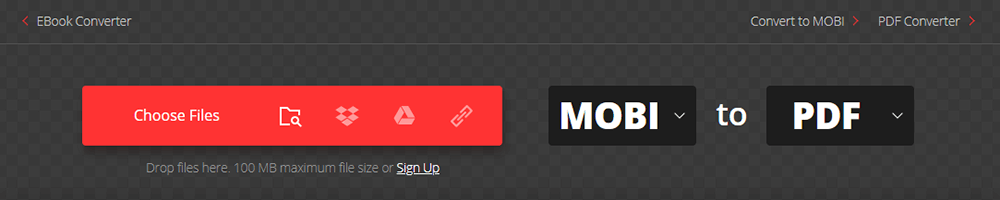
Stap 3. Kies als resultaat het formaat "PDF". U kunt uw bestanden in batch converteren door op de knop "Meer bestanden toevoegen" te klikken.

Stap 4. Klik op de knop "Converteren", laat het bestand converteren en u kunt direct daarna uw PDF-bestand downloaden.
2. PDF Candy
PDF Candy biedt gebruikers over de hele wereld absoluut gratis online en offline tools voor het werken met PDF-bestanden. Elke tool kan worden toegevoegd aan "Favorieten" voor snellere toegang vanaf de indexpagina van de PDF Candy -website.
Stap 1. Ga naar de tool " MOBI naar PDF " in PDF Candy.
Stap 2. Sleep het Mobi-bestand naar de uploadzone of klik in plaats daarvan op de knop "Bestand toevoegen". Je kunt de bestanden ook uploaden vanuit Dropbox, Google Drive, of gewoon door ze te slepen en neer te zetten.
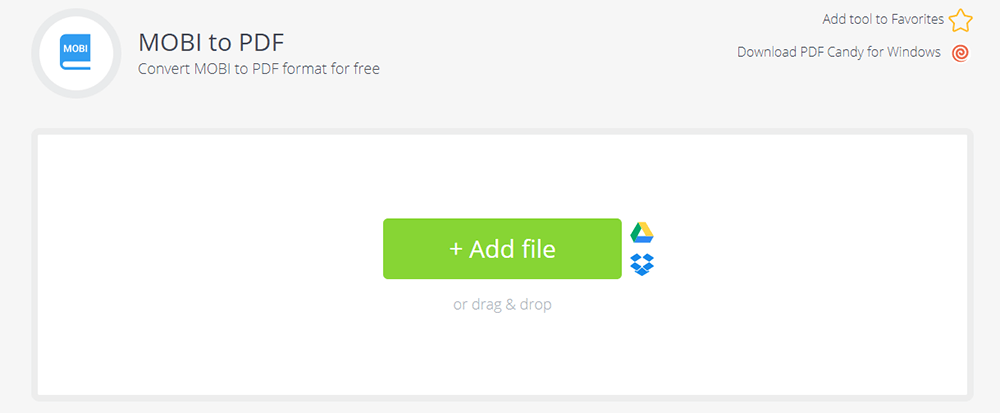
Stap 3. Stel de marge en het paginaformaat in voor de PDF-uitvoerbestanden.
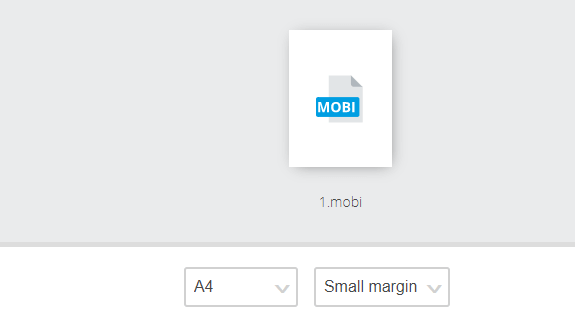
Stap 4. Klik op de knop "Converteren naar PDF". Wacht een paar seconden en klik op de knop "Bestand downloaden" om het gemaakte PDF-bestand op uw lokale schijf op te slaan.
3. Online-Convert
Online-Convert is een gratis online bestandsconverter die mediabestanden online van het ene formaat naar het andere kan converteren. Alle bestanden die u uploadt, worden automatisch verwijderd na 24 uur of 10 downloads. Daarnaast heb je ook de mogelijkheid om het bestand direct op de server te verwijderen nadat je het hebt gedownload.
Stap 1. Navigeer naar de " Convert MOBI to PDF " converter.
Stap 2. Upload uw Mobi-bestand dat u naar PDF wilt converteren. U kunt het bestand op verschillende manieren uploaden. Upload het eerst vanaf uw lokale apparaat. Ten tweede, zet het bestand rechtstreeks op de pagina neer. Ten derde, upload het bestand vanuit uw cloudaccounts zoals Google Drive. Voer bestands-URL in wordt ook ondersteund.

Stap 3. Nadat u het bestand heeft geüpload, kunt u de titel, auteur, lettergrootte, enzovoort van het e-book wijzigen. Klik na het instellen op "Conversie starten" om het bestand te converteren.
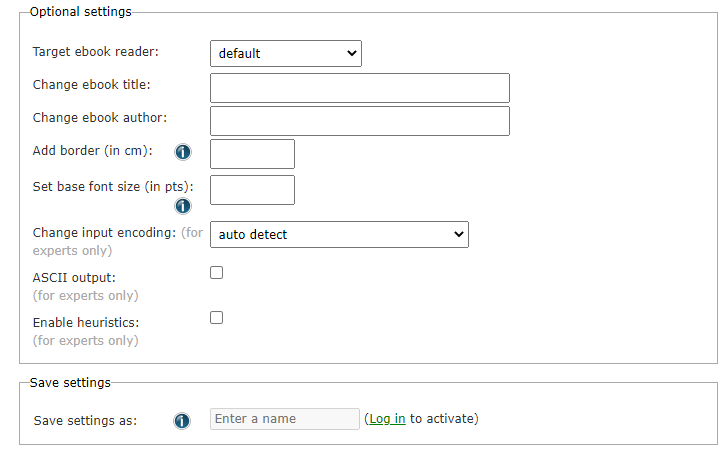
Stap 4. Klik op de knop "Download" om het PDF-bestand te downloaden.
FAQ
PDF VS EPUB VS MOBI, welk e-bookformaat is het beste?
Elk formaat heeft zijn toepasselijke apparaat. U moet het beste e-Book-formaat kiezen op basis van uw apparaat. Als u gewend bent om e-Books op uw computer te lezen, dan is PDF de beste optie. Als u graag e-Books leest op uw iPhone of Android-telefoon, kunt u het beste het EPUB-formaat gebruiken. Als je op Kindle leest, kun je MOBI gebruiken.
Gevolgtrekking
In dit bericht hebben we enkele methoden gedeeld voor het converteren van Mobi naar PDF. Als u het Mobi-bestand rechtstreeks op uw computer wilt openen en bekijken, moet u een programma zoals Calibre downloaden. Daarnaast kunt u ook de online Mobi naar PDF Converters gebruiken die we hierboven hebben aanbevolen om het Mobi e-Book te openen.
Was dit artikel behulpzaam? Bedankt voor je feedback!
JA Of NEE























